Cuando instalamos Audacity este viene con una completa paleta de efectos para procesar el audio, estos efectos son bastante buenos y más que suficientes para satisfacer las necesidades de cualquier proceso de edición.
En esta entrada voy a recomendar algunos efectos que a mi me gustan y el proceso para instalarlos y activarlos en Audacity.
En distribuciones basadas en Debian, como Ubuntu y derivados para instalar Audacity, que normalmente está en los repositorios, basta con ejecutar un «sudo apt install audacity» con esto instalamos la aplicación y los efectos que vienen con ella.
Quiero hacer una recomendación por la mala experiencia que he tenido con Ubuntu: evitad a toda costa esta distribución que trabaja con Gnome3. Yo instalé Ubuntu en un ordenador muy sobrado en recursos (Intel i7 con 32Gb de memoria) y acabé mal de los nervios: cuelgues, un escritorio que es una verdadera bazofia, poco práctico, una pérdida de tiempo… para más inri, Audacity iba de error en error: bloqueos, lentitud, cierres inesperados… muy asqueado de ir de reinicio en reinicio (malos recuerdos de Windows se me hicieron muy presentes). Volatilicé dicha instalación de esta bazofia de sistema con este asqueroso entorno e instalé Lubuntu, y qué maravilla, efectos que en Ubuntu sólo con el hecho de abrirlos provocaban el cierre de la aplicación y la ralentización de todo el sistema y me veía obligado a reiniciar, en Lubuntu se abren como un tiro de pistola y no dan ni el más mínimo error, por lo que está claro que el error no es del magnifico Audacity, sino la bazofia de la combinación de ubuntu con Gnome3.
Si queremos tener la última versión podemos agregar los repositorios de Launchpad ejecutando las siguientes líneas:
sudo add-apt-repository ppa:ubuntuhandbook1/audacity sudo apt update sudo apt install audacity Si ya tenemos instalado Audacity en una versión anterior posiblemente debamos ejecutar; sudo apt upgrade
Una vez instalado el programa, cuando lo abrimos por primera vez, vemos que tenemos a nuestra disposición una serie de efectos que son los que vienen por defecto.

Vemos que debajo de la lista de los efectos hay unos menús llamados complementos que están ordenados por grupos de 15 elementos en los que tenemos 17 efectos más. Como he citado, estos son los que vienen por defecto.
Instalar nuevos efectos
Como todo el mundo en su momento, fui principiante en este mundo de la edición, en este caso de audio con ordenador. Antes era de instalar y probar todo lo que encontraba por ahí, pero la experiencia me ha enseñado que a veces es mejor poco y eficaz que tener las tripas del disco duro repletas de plugins que no vamos a usar o que son inestables. Esto no quiere decir que no debamos ir probando diferentes suites de efectos, porque probando se van conociendo nuevas herramientas, simplemente aclarar que yo sólo voy a recomendar los paquetes de plugins que uso, que me gustan y que son bastante estables y sobre todo porque hacen bien su trabajo.
Estos plugins son:
- La suite LV2 de Calf denominada «Calf Studiogear – audio effects and sound generators» y su paquete para la instalación es el denominado «calf-plugins«, por lo que para instalarlo es suficiente un «sudo apt install calf-plugins». Posibilidad de manipulación a tiempo real. Interfaces muy bien elaboradas y muy elegantes. No confundir con el paquete calf-ladspa que aunque son los mismos efectos están escritos en la antigua versión LADSPA: sus interfaces no son tan didácticas y atractivas como la de los primeramente citados.
- La suite LV2 de Steve Harris’s denominada «Steve Harris’s SWH plugins ported to LV2» y su paquete para la instalación es el denominado «swh-lv2«. Posibilidad de manipulación a tiempo real. Para instalarlo es suficiente un «sudo apt install swh-lv2». No confundir con el paquete «swh-plugins» de LADSPA. Aunque la interfaz de estos efectos no es su punto fuerte, la calidad con la que trabajan es buena, nos ofrece una amplia paleta de efectos en la que la mayoría son bastante usuales e imprescindibles.
- La suite Zam que combina varios plugins con una atractiva interfaz y con resultados muy buenos, muy estables y posibilidad de manipulación a tiempo real. Su paquete para la instalación se denomina «zam-plugins«. Para instalarlos lo podemos hacer con «sudo apt install zam-plugins». Esta suite instala diferentes familias de plugins, desde LADSPA, LV2 y VST entre otras, yo las de LADSPA que son una repetición de los LV2 y VST no los activo. (A continuación veremos cómo se hace esto). Lo de elegir VST o LV2 es indistinto, en este caso tanto la interfaz como el efecto es idéntico en todos los sentidos, incluso se pueden tener activadas ambas versiones (VST+LV2); así si alguna falla en su carga tenemos disponible la otra.
- AbGate, efecto de puerta de sonido sencillo y de buena calidad que nos puede servir para limpiar el tenue siseo o ruido de fondo de nuestras pistas de manera eficaz. El nombre del paquete para su instalación es «abgate» y pertenece a la familia de plugins LV2.
Para instalar estas tres suites más la puerta abgate en distribuciones basadas en debian (Ubuntu, Mint… etc…) lo podemos hacer desde la terminal con la siguiente orden:
sudo apt install calf-plugins swh-lv2 zam-plugins abgate
Recomiendo, siempre que sea posible, instalar los LV2 frente a los LADSPA. El principal motivo es porque LV2 (Ladspa Versión 2) es la nueva versión de LADSPA y sustituye a esta, es más moderna, ofrece mejor estabilidad, menos limitaciones y la posibilidad del uso de interfaces más elaboradas.
A continuación ilustro lo que he comentado con un ejemplo: el mismo efecto de la suite de Calf en su versión LADSPA y su versión en LV2.

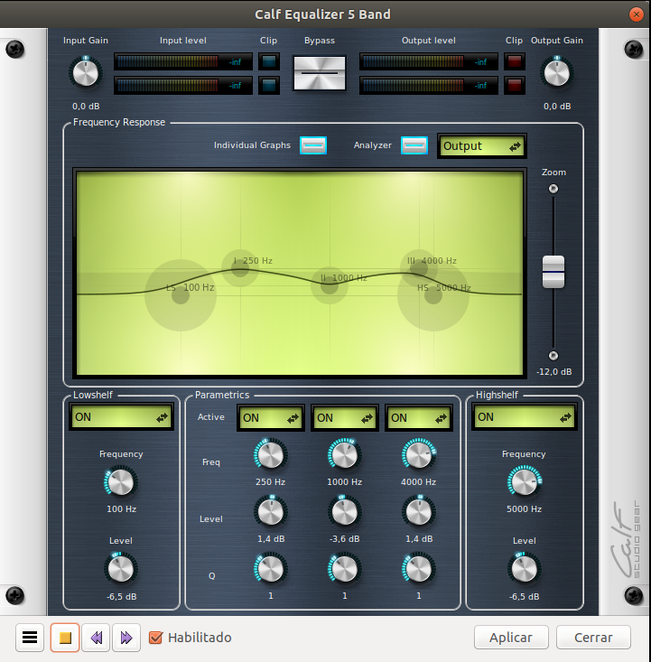
Ahora hago lo mismo con un efecto de la familia de Zam.


Creo poder afirmar tras ver las anteriores imágenes que sobran las palabras de por qué elegir la versión LV2 de las librerías de efectos cuando estén disponibles las dos opciones.
Esto no quiere decir que los efectos de la familia LADSPA sean de mala calidad, en absoluto, hay efectos muy buenos que no existen en otra versión y si nos son necesarios pues los debemos instalar.
Activando los nuevos plugins en Audacity
Bueno hasta aquí solamente hemos hablado de la instalación, pero Audacity requiere de un paso más para que estos efectos que hemos instalado se nos muestren en el correspondiente menú y podamos hacer uso de ellos. Este paso es la activación de los mismos.
Para activar los efectos debemos ir al menú con este nombre y abrir el asistente para ello llamado «Añadir / eliminar complementos…» Se nos abre una ventana con todos los efectos instalados en el sistema, en la que veremos dos estados «Habilitados» y «Nuevos»
Se nos abre una ventana con todos los efectos instalados en el sistema, en la que veremos dos estados «Habilitados» y «Nuevos» Esta ventana no tiene mucha complicación: en la fila de arriba la opción «Mostrar», luego justo debajo las cabeceras de las listas que nos permiten ordenar por «Nombre» «Estado» y «Ruta». Yo en este caso los tengo ordenados por Estado. En la parte de abajo, a la izquierda, los botones de selección, a la izquierda el de habilitar y deshabilitar y justo debajo el de aceptar o cancelar.
Esta ventana no tiene mucha complicación: en la fila de arriba la opción «Mostrar», luego justo debajo las cabeceras de las listas que nos permiten ordenar por «Nombre» «Estado» y «Ruta». Yo en este caso los tengo ordenados por Estado. En la parte de abajo, a la izquierda, los botones de selección, a la izquierda el de habilitar y deshabilitar y justo debajo el de aceptar o cancelar.
El proceso es muy sencillo: seleccionamos todos los nuevos, pulsamos el botón «Habilitado» y «Aceptar» y ya está… cuando vayamos de nuevo al menú, ahí tendremos todos los efectos nuevos que acabamos de habilitar. Vemos que de los 17 complementos que teníamos en un principio, ahora tenemos 162… incluso demasiados, pero bueno luego uno poco a poco los va probando y usando los que mejor resultado le dan en cada necesidad de edición.
Vemos que de los 17 complementos que teníamos en un principio, ahora tenemos 162… incluso demasiados, pero bueno luego uno poco a poco los va probando y usando los que mejor resultado le dan en cada necesidad de edición.
Citar que si volvemos a la ventana para habilitar los efectos veremos que es probable que algunos no se hayan habilitado; esto es por varias razones y no es que nada esté funcionando mal, simple y llanamente es porque en vez de efectos de audio son instrumentos virtuales pensados para otro tipo de aplicaciones, o simplemente no son efectos compatibles con Audacity, por lo que lo mejor es que si vemos que los habíamos habilitado pero siguen como nuevos lo ideal es deshabilitarlos y así, en futuras instalaciones de nuevos efectos, los ignoramos porque ya sabemos que no se habilitan.
Detalle de los efectos LADSPA de Zam deshabilitados desde la ventana; en este caso tengo habilitados tanto los Vst como los LV2. Para deshabilitar estos efectos lo que he hecho ha sido ordenarlos por Ruta y así se me han agrupado, los he seleccionado y deshabilitado.
Para deshabilitar estos efectos lo que he hecho ha sido ordenarlos por Ruta y así se me han agrupado, los he seleccionado y deshabilitado.
Menú de configuración, apartado de efectos
En el anterior punto hemos visto cómo de manera sencilla podemos habilitar, o deshabilitar si se desea, los efectos nuevos.
Ahora veremos cómo desde la configuración podemos adecuar la paleta de efectos de modo que se ajuste a nuestro gusto. Vamos al menú Editar > Preferencia y, en la ventana que se abre, nos situamos en el apartado de efectos. Yo en este caso he cambiado el parámetro de Ordenar o agrupar y el numero máximo que se mostraran en los submenús.
Yo en este caso he cambiado el parámetro de Ordenar o agrupar y el numero máximo que se mostraran en los submenús.

Y poco más se puede añadir referente a este tema; citar que lo mismo que he explicado para el menú de efectos funciona exactamente igual para los menús Generar y Analizar. De hecho el asistente es el mismo y los efectos de estos diferentes menús se muestran sin distinción en el citado asistente.
En este artículo sólo hemos visto unas recomendaciones personales de los efectos que me gustan y me son útiles y de cómo instalarlos y activarlos. En futuras entradas iremos viendo el procesado del audio usando los efectos adecuados para cada necesidad.

Como siempre, una interesante recomendación Rafa… ¡Gracias!
Estos días andaba dándole vueltas a un par de ideas que he estado tentado a preguntarte pero no te he querido molestar 😅
¿Existe algún plugin y/o herramienta que permita «normalizar» (no sé si se dice así) el volumen de varias pistas? (imagina que tengo alguna colección en mp3 y quiero que siempre suenen todas igual de fuerte sin tener que estar tocando el volumen del reproductor)
Del mismo modo ¿hay algún filtro que permita distorsionar (levemente, no me gustaría que pareciese un text2speech) lo que se esté grabando? (idealmente en tiempo real pero no habría problemas en post procesar dicha fuente de sonido)
Gracias, monstruo 👍
Me gustaMe gusta
No es molestia, otra vez no esperes 😉
En cuanto a la primero cuestión esto es un procesado por lotes, en audacity ahora lo llaman macros y está en el menú de herramientas. Cargas los efectos, los ajustas, indicas la extensión de salida e indicas los archivos a los que quieres aplicar la normalización para igualarlos. Creo que por defecto viene para normalizar y guardar como mp3.
En cuanto a la segundo cuestión, lo recomendable es grabar la voz limpia siempre que sea posible, puesto que si la grabamos ya con un efecto insertado y queda mal a veces es imposible arreglar la grabación. Luego para distorsionar las voces puedes usar cualquier efecto de distorsión o vocoder. En audacity tienes el efecto de distorsión que viene por defecto que tienes varios ajustes predefinidos donde el de «Distorsión rectificada» se suele usar para hacer irreconocibles voces.
Luego tienes otro efecto que viene por defecto que se llama «Cambiar tono» donde si lo subes la voz se vuelve aguda, queda perfectamente entendible, pero irreconocible de quién es. Si lo bajas la voz se convierte en la voz de los orcos.
Hay multitud de efectos que se usan para modificar las voces, aparte de los citados que vienen por defecto en audacity tienes cualquiera que cambie la velocidad, como por ejemplo AM pitchshifter, (creo que viene por defecto en los adicionales), los vocoders, los filtros, los tube… Todo depende de lo que pretendas.
Me gustaMe gusta
La idea sería alterar levemente el timbre de mi voz para que no sea exactamente la misma (y pudiese pasar un reconocimiento de voz o se pudiese montar un mensaje que permitiese hacerse pasar por mí 😅)
Debería quedar lo más natural posible de modo que no resultase incómodo ver un vídeo tutorial como ocurre con las voces de text2speech actuales.
No sé si he sabido explicarlo correctamente, Rafa
Me gustaMe gusta
No se que es text2speech 😦 cuando tenga un rato lo busco por la red y te comento. Cambiando levemente el tono y timbre de las voces estas quedan naturales y dejan de ser identificadas de su autor, puesto cada persona tiene una voz única en timbre y tono. Esto en audacity es sencillo de realizar y con buena calidad, con los citados efectos del anterior comentario.
Me gustaMe gusta
Pues tendré que investigarlo y como ¿penitencia? igual publico un artículo si no se me adelanta «alguien» 😇
Me gustaMe gusta
Ok, te refieres a lectores de pantalla, como las voces del orca y similares… bueno aquí lo verdaderamente difícil no es emular el sonido de la voz, lo difícil es hablar inexpresivo y siempre con el mismo ritmo intentando imitar un lector de este tipo. Luego el ecualizar y distorsionar levemente la voz es muy sencillo con una EQ y un vocoder o con una simple pero sutil distorsión. Luego tienes los efectos de cambio de tono y cambio de ritmo que pueden ayudar a hacerte parecer un poco más a los robots.
Me gustaMe gusta
Realmente busco evitar que mi voz suene robótica al modificarla para que no sea reconocible 😅
Me gustaMe gusta